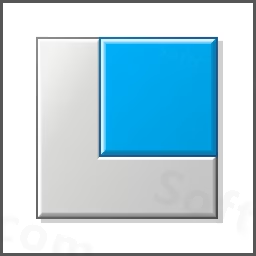
软件介绍:
Creo 全称为 PTC Creo Parametric,原名为 Pro/ENGINEER,是由美国 PTC(Parametric Technology Corporation)公司开发的一款专业的 CAD(计算机辅助设计)、CAM(计算机辅助制造)、CAE(计算机辅助工程)一体化三维建模软件,它整合了 PTC 旗下的三大经典软件:Pro/ENGINEER、CoCreate 和 ProductView。通过这种整合,Creo 提供了更强大的功能、更灵活的设计工具和更高效的数据管理能力,为用户带来全新的设计体验。
Creo 广泛应用于机械设计、工业设计、产品设计、模具设计等领域。Creo 的优点包括强大的参数化建模功能、灵活的装配设计、高效的仿真分析、支持多种文件格式、以及与 PTC 其他产品的集成,适合机械工程师、设计师和制造行业专业人士使用。
安装教程:
温馨提示:
为防止杀毒软件误杀或拦截安装包内的补丁,安装前请关闭电脑里的杀毒软件和防火墙(Win10 系统还需要关闭 Defender),且 WIN10/11 需要关闭“设置-更新与安全-Windows 安全中心-病毒和威胁防护-管理设置-实时保护-关”。如何关闭百度。
开始安装:
1.打开下载的 Creo 软件安装包,鼠标右击压缩包选择【解压到 Creo3.0】。
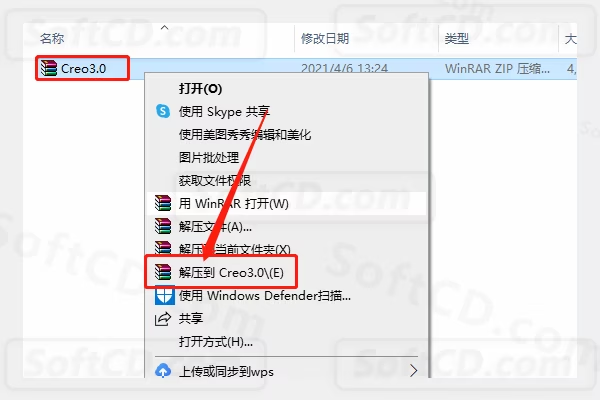
2.等待压缩包解压完成。
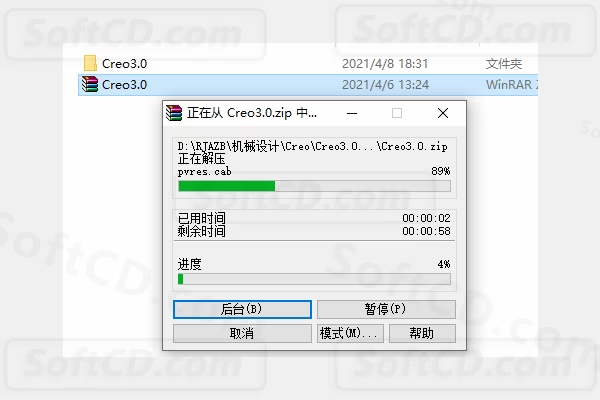
3.使用快捷键 WIN+R 打开运行面板,然后输入【cmd】,点击【确定】。
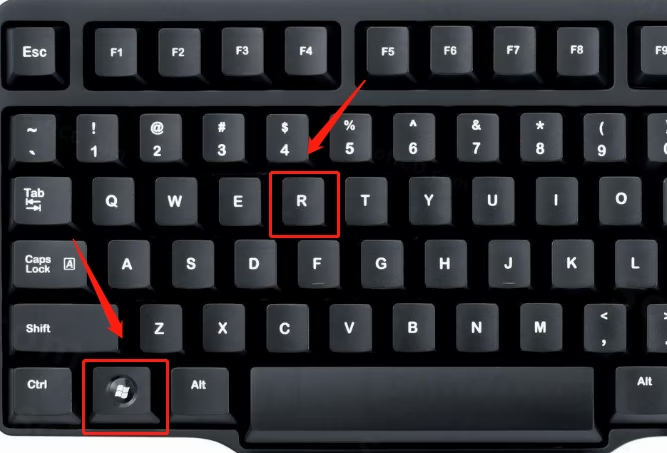
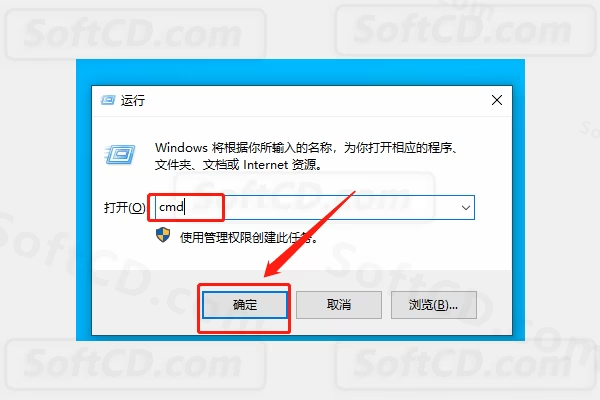
4.输入【ipconfig/all】,然后按回车键。
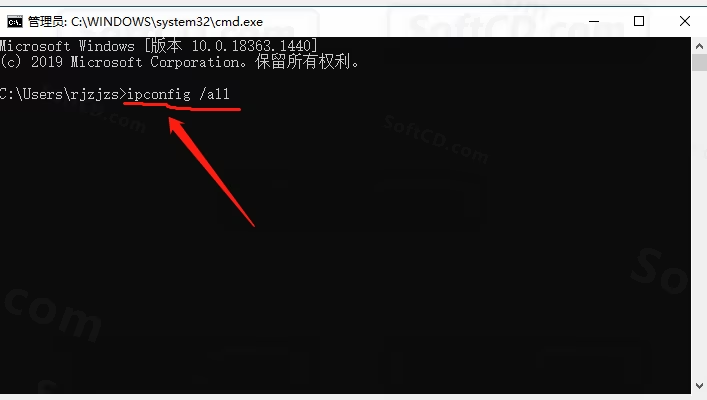
5.找到以太网的物理地址,不要关闭此界面。
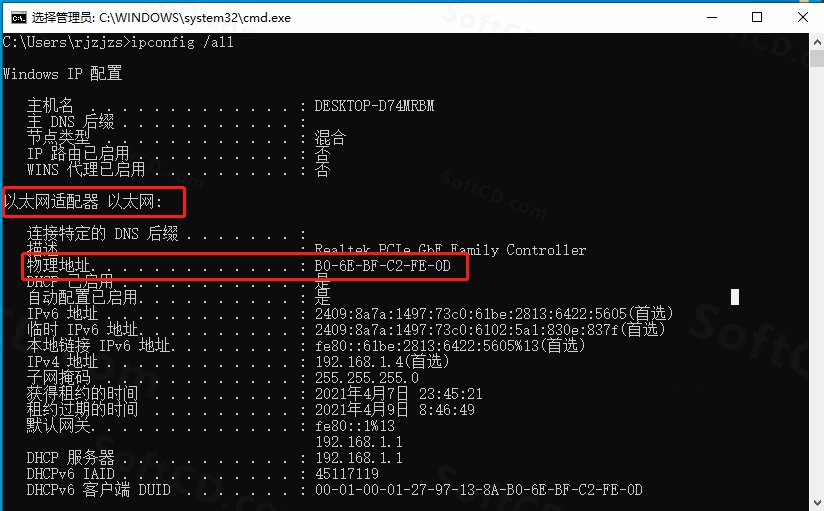
6.打开解压的【Creo3.0】文件夹。
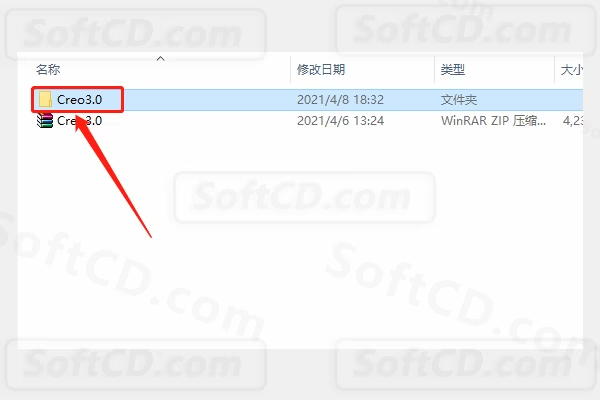
7.鼠标右击【ptc_licfile】选择【打开方式】。
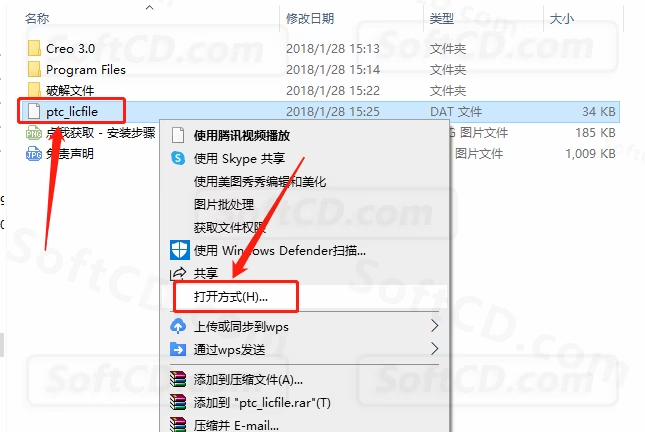
8.选择以【记事本】方式打开。
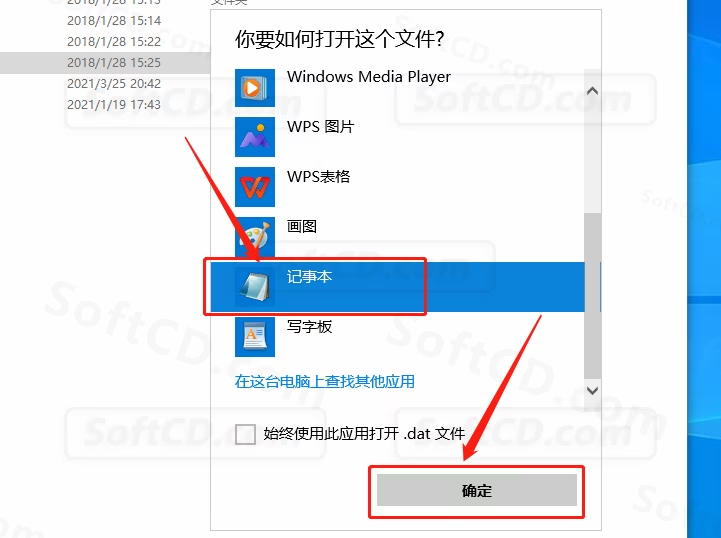
9.点击【编辑】,然后点击【替换】。
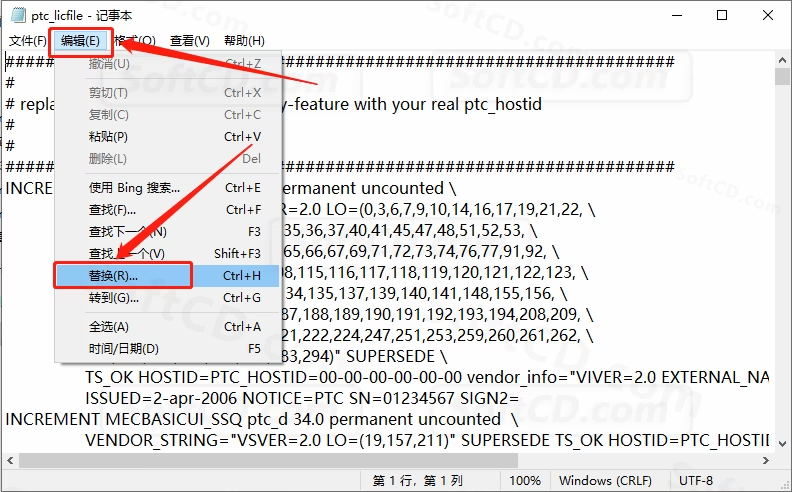
10.查找内容处输入【00-00-00-00-00】,(输入的内容千万不要有空格)。
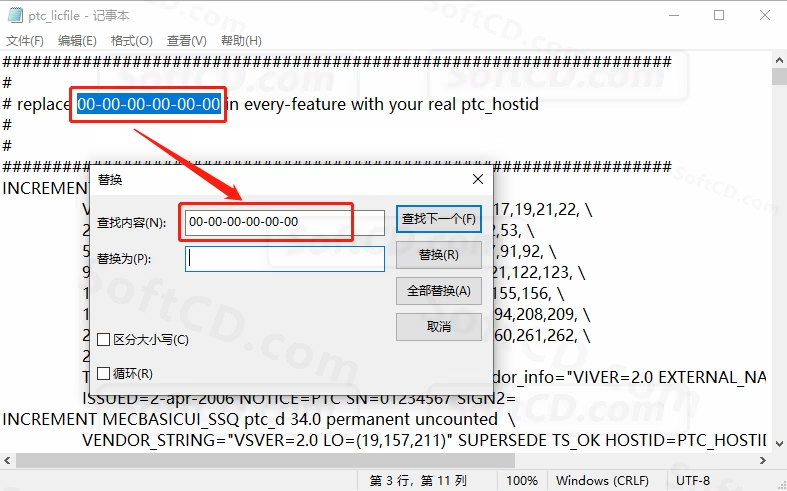
11.将以太网物理地址输入到下图所示的选项中(输入的内容千万不要有空格),然后点击【全部替换】。
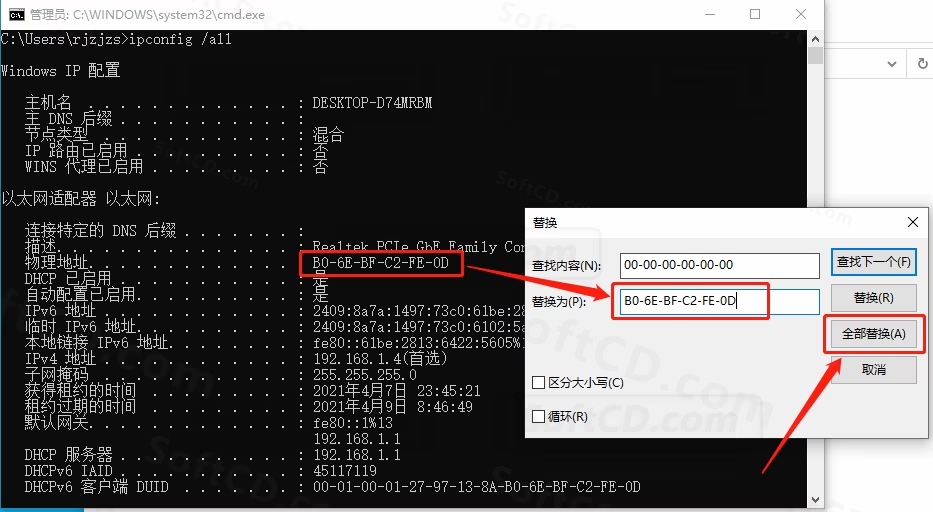
12.保存 ptc_licfile 文本。
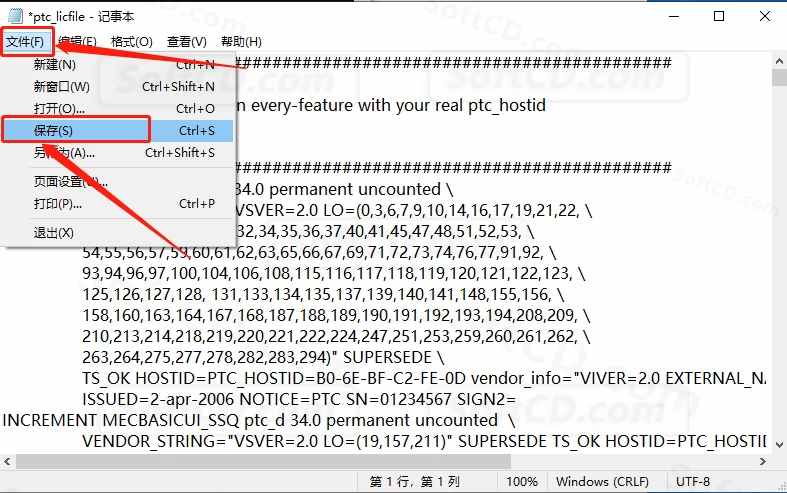
13.返回到解压的【Creo3.0】文件夹中,然后打开【Creo3.0】文件夹。
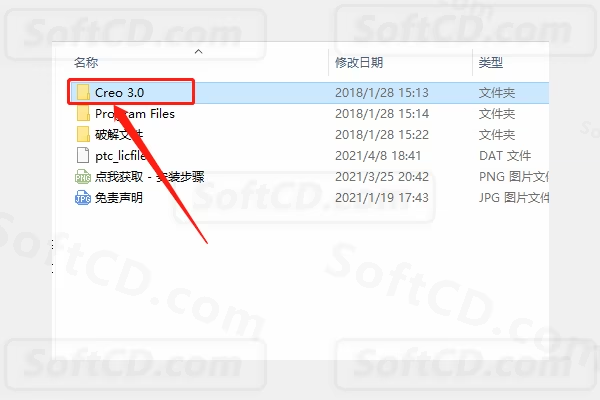
14.鼠标右击【setup】安装程序,选择【以管理员身份运行】。
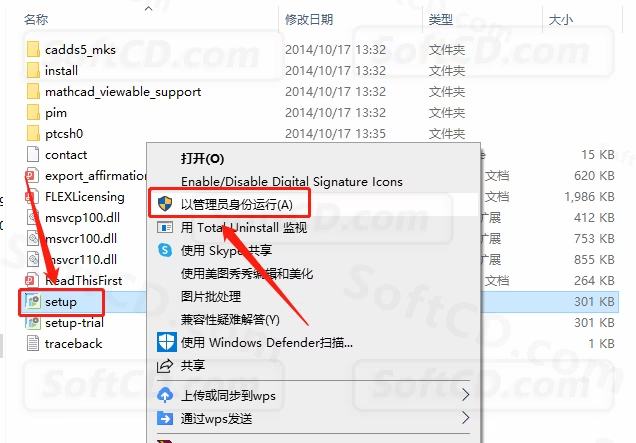
15.选择【安装新软件】,然后点击【下一步】。
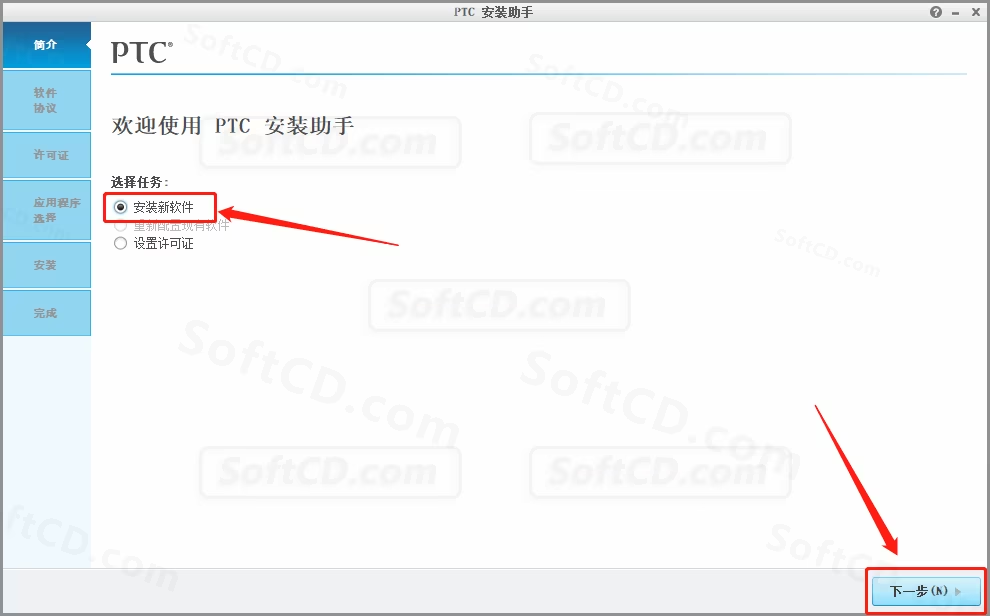
16.勾选下图所示的选项,然后点击【下一步】。
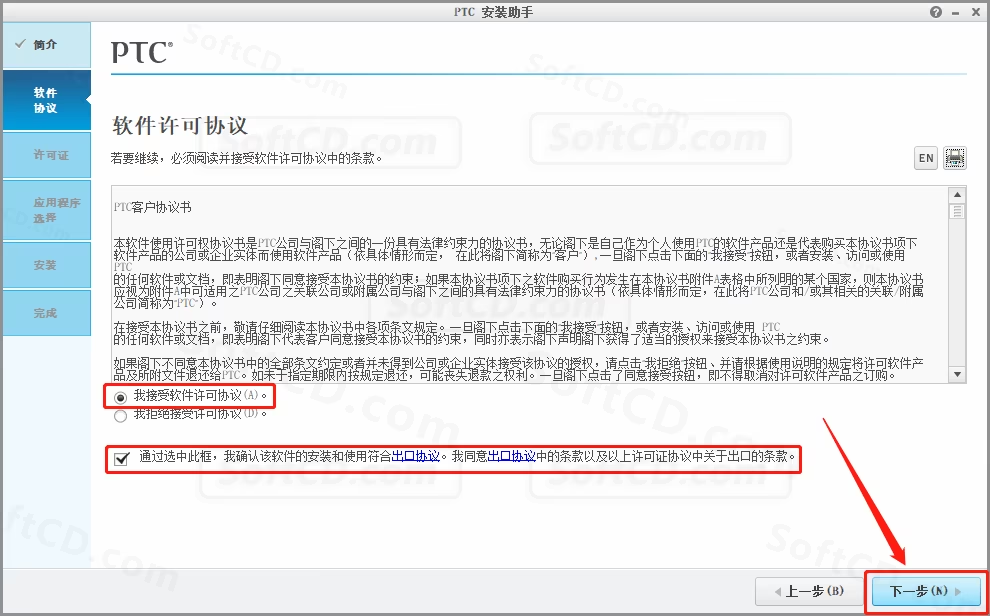
17.将【ptc_licfile】文件直接拖拽到输入框中。
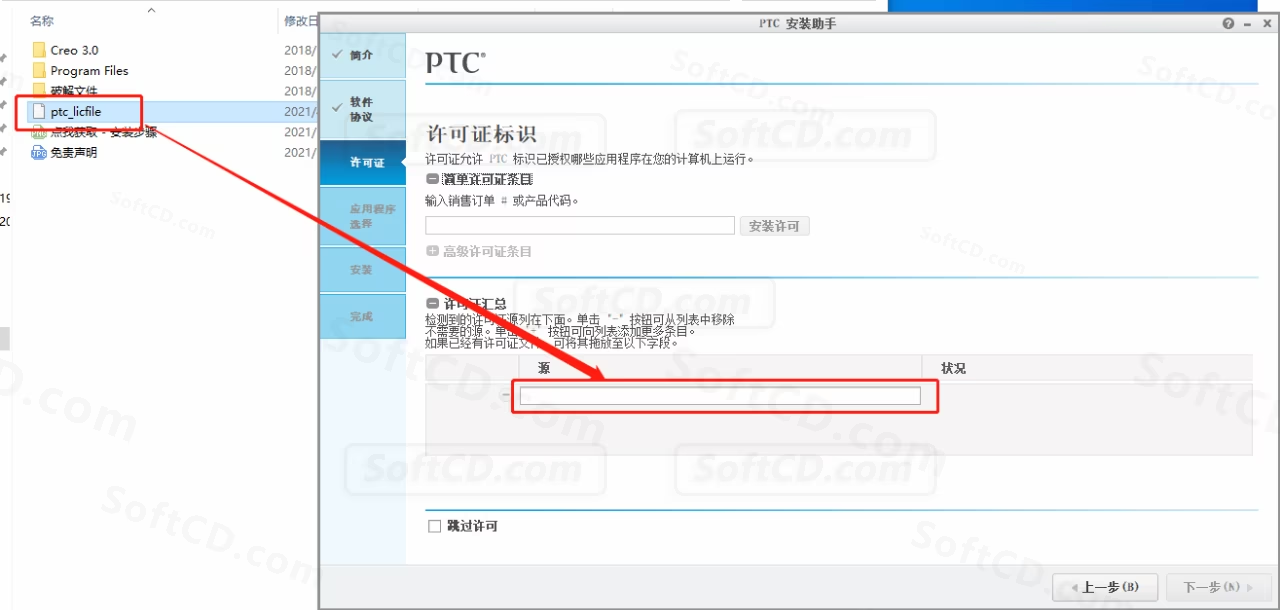
18.状况处显示【可用的】,说明没有任何问题,直接点击【下一步】。
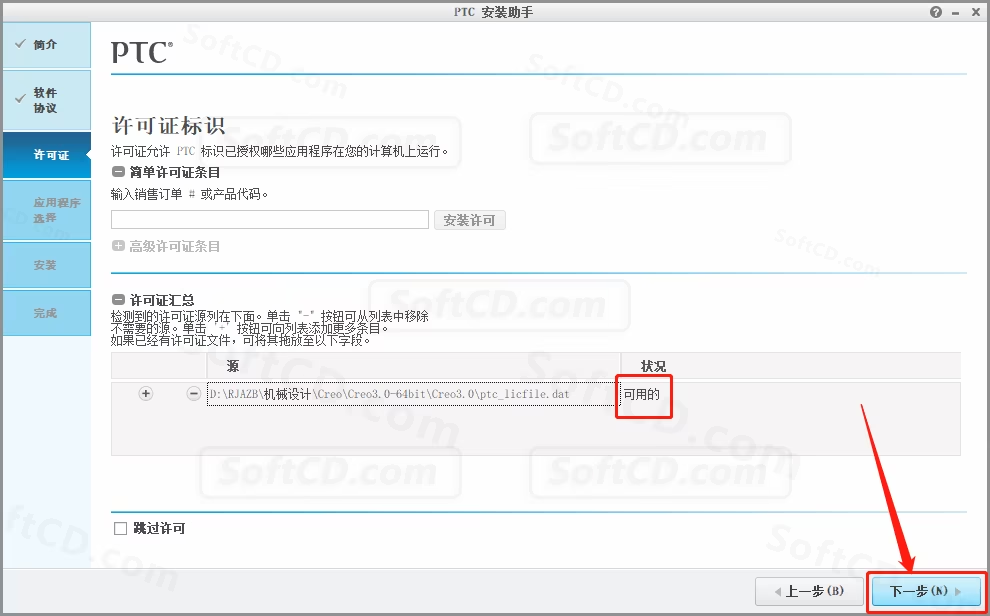
19.软件安装路径保持默认,直接点击【安装】。
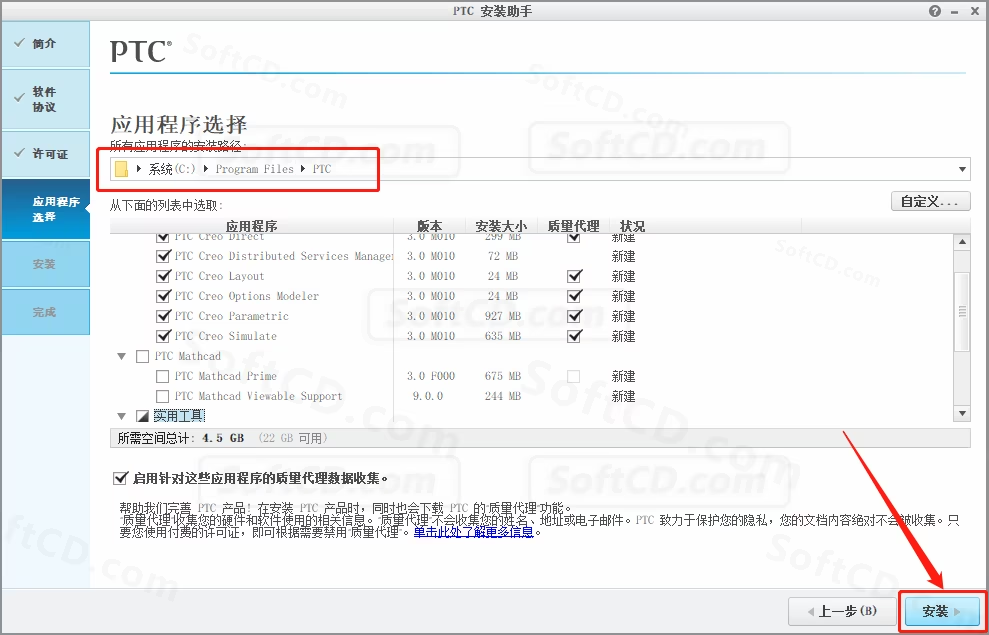
20.软件安装过程中请等待。
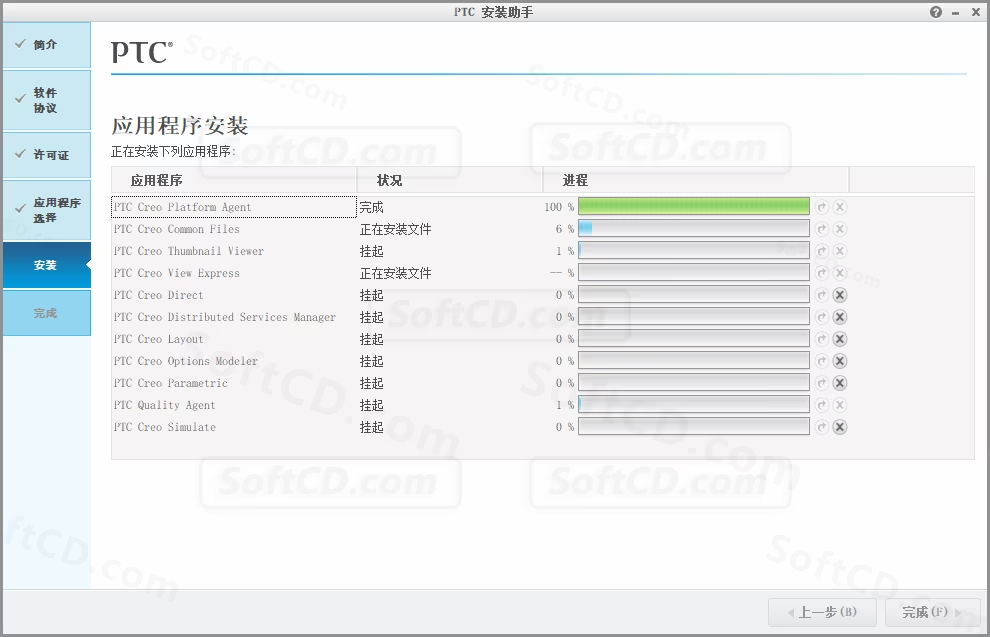
21.安装好后点击【完成】。
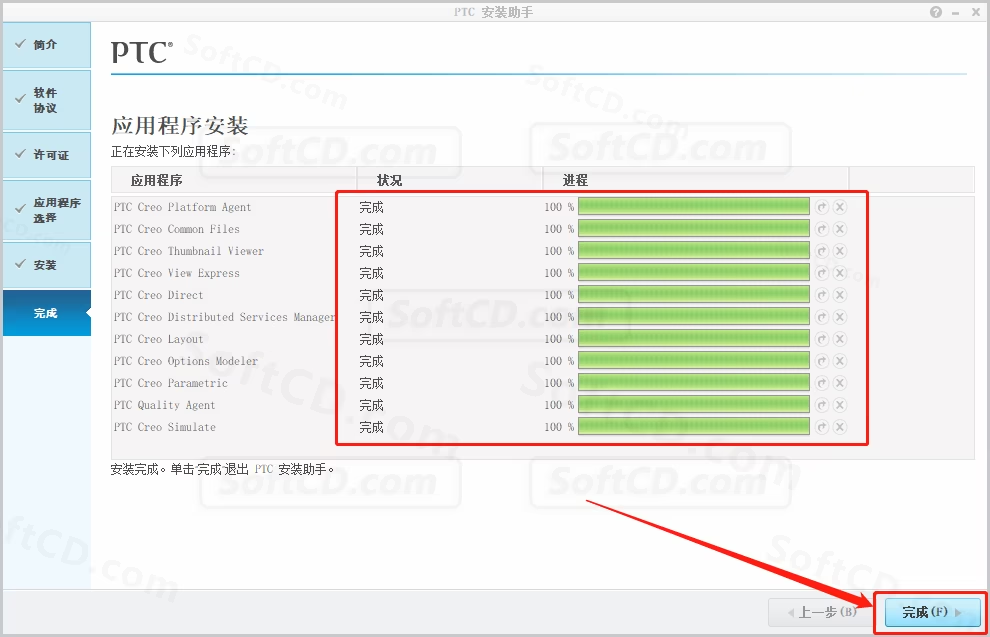
22.返回到解压的【Creo3.0】文件夹中,然后打开【破解文件】。
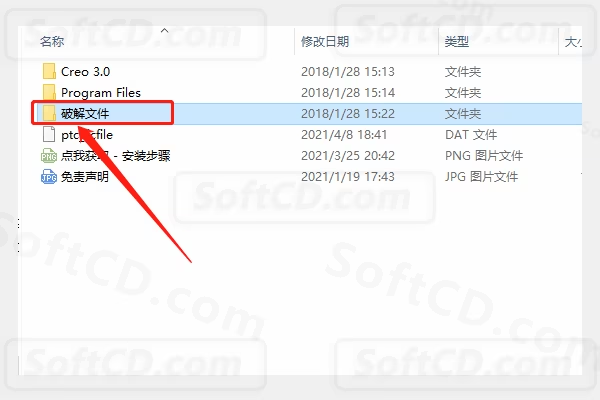
23.鼠标右击【PTC_Creo_Patcher_0.1_SSQ】注册机,选择【以管理员身份运行】。
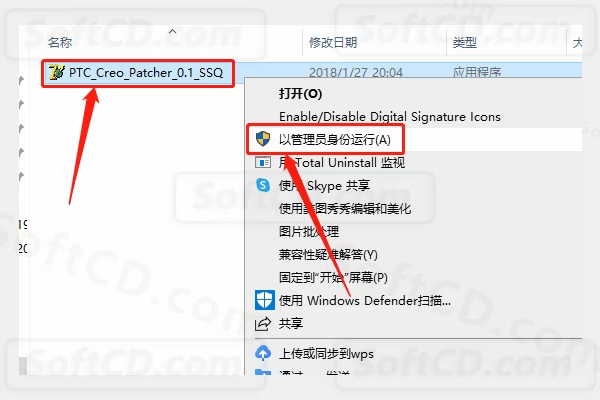
24.点击【Look For···】。
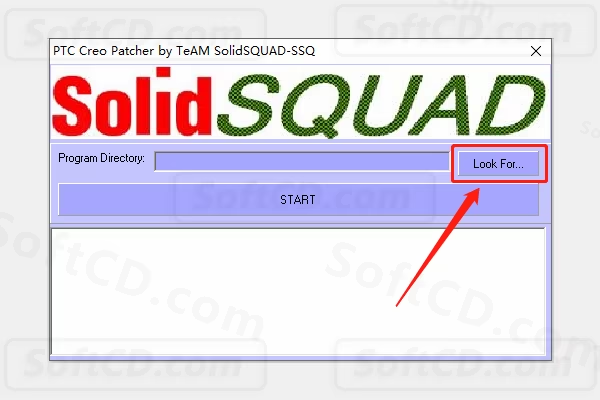
25.这里需要选择打开软件的安装路径文件夹,选择系统 C 盘。
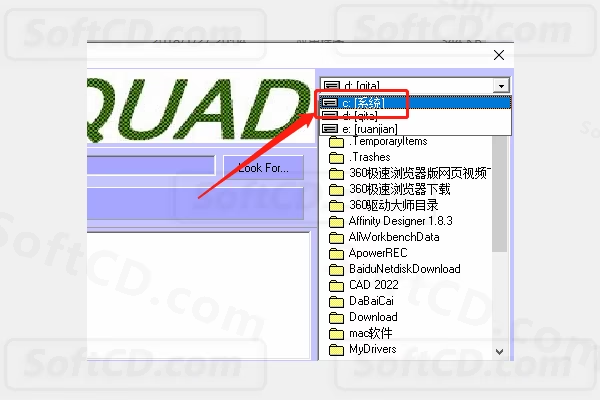
26.双击展开【Program Files】文件夹。
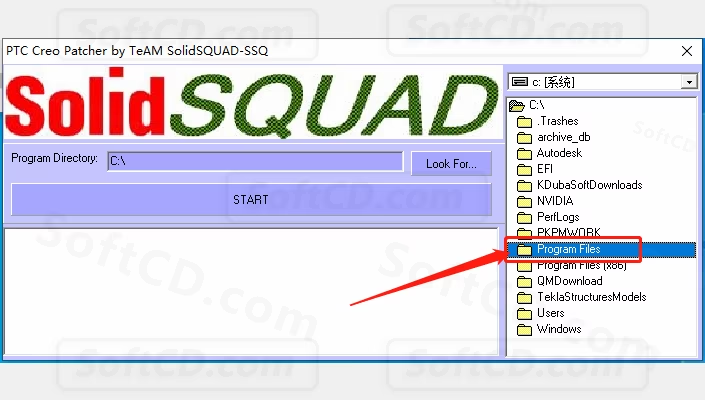
27.选中【Pragram Files】文件夹,然后点击【Look For···】。
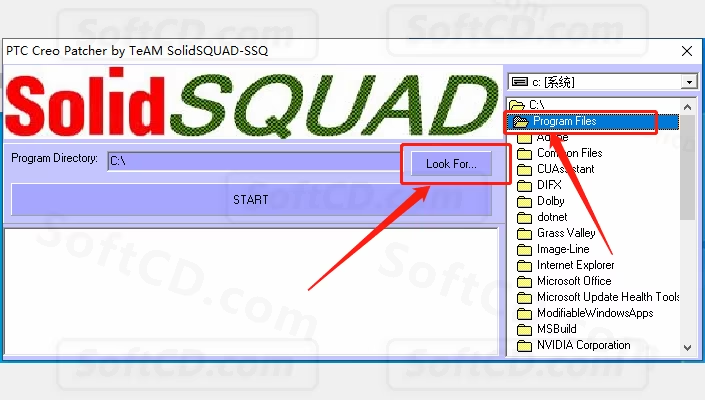
28.点击【START】。
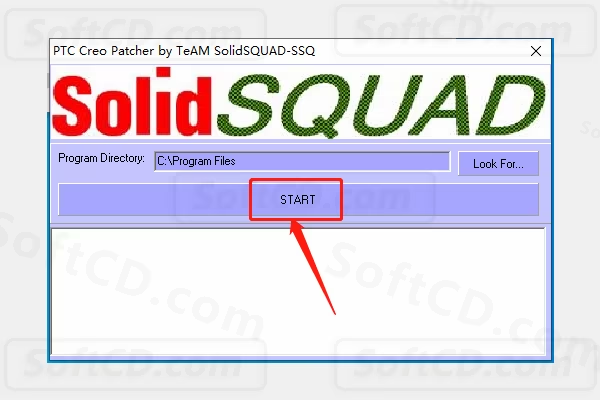
29.点击【确定】。
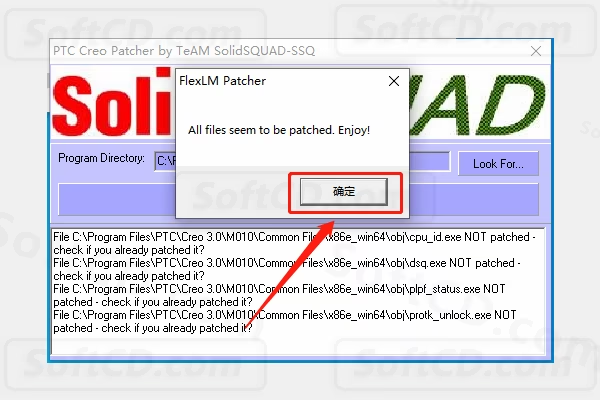
30.在桌面上打开安装好的 Creo 软件。
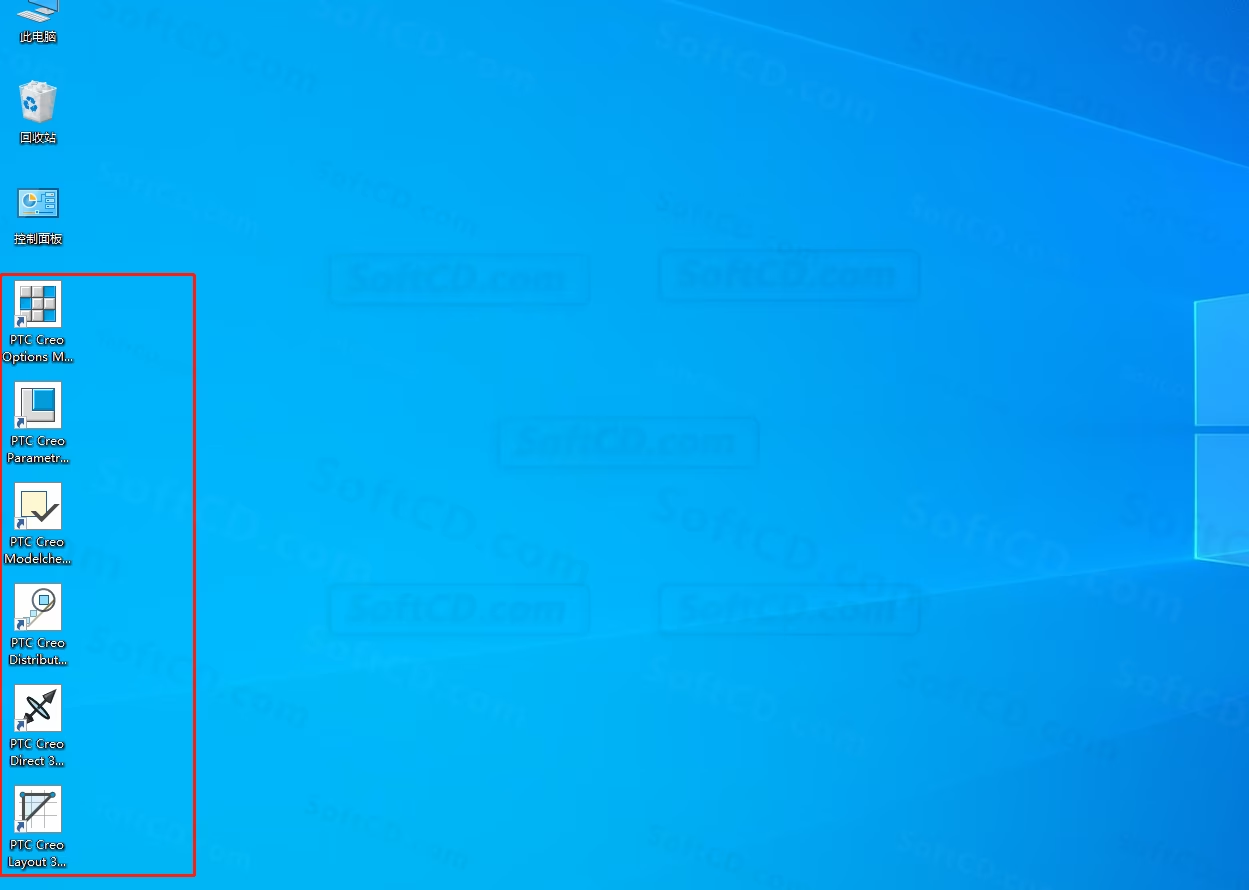
31.安装完成,软件打开界面如下图所示。
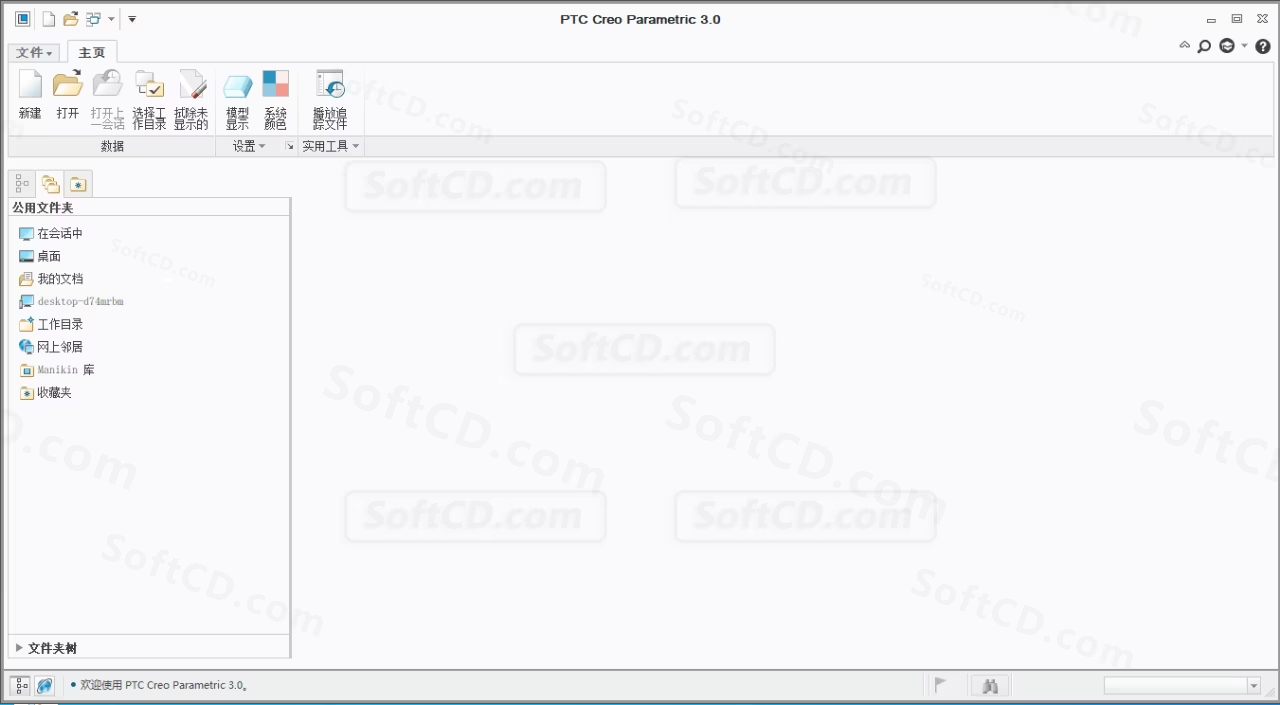
由于时效性,部分软件安装失败/无法使用等请在评论区留言或点此求助以便我们及时更新版本。
软件整理/服务器维护不易,若您成功安装,可将本站分享给更多小伙伴支持本站哦~
 Windows
Windows![[Win]PTC Creo 9.0 for Win64bit位简体中文版软件下载破解版注册机激活码破解补丁Crack文件附详细图文安装教程Creo 9.0免费下载](https://assets.softcd.com/wp-content/cache/2023/04/16303_001.avif)

![[Win]PTC Creo 8.0 for Win64bit位简体中文版软件下载破解版注册机激活码破解补丁Crack文件附详细图文安装教程Creo 8.0免费下载](https://assets.softcd.com/wp-content/cache/2023/04/16256_001.avif)
![[Win]PTC Creo 7.0 for Win64bit位简体中文版软件下载破解版注册机激活码破解补丁Crack文件附详细图文安装教程Creo 7.0免费下载](https://assets.softcd.com/wp-content/cache/2023/04/16213_001.avif)
![[Win]PTC Creo 6.0 for Win64bit位简体中文版软件下载破解版注册机激活码破解补丁Crack文件附详细图文安装教程Creo 6.0免费下载](https://assets.softcd.com/wp-content/cache/2023/04/16169_001.avif)
![[Win]PTC Creo 5.0 for Win64bit位简体中文版软件下载破解版注册机激活码破解补丁Crack文件附详细图文安装教程Creo 5.0免费下载](https://assets.softcd.com/wp-content/cache/2023/04/16130_001.avif)
![[Win]PTC Creo 4.0 for Win64bit位简体中文版软件下载破解版注册机激活码破解补丁Crack文件附详细图文安装教程Creo 4.0免费下载](https://assets.softcd.com/wp-content/cache/2023/04/16095_001.avif)

评论0